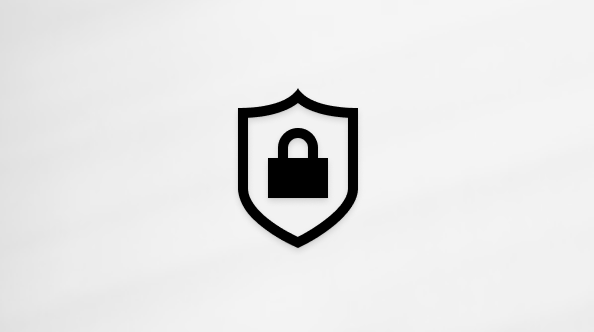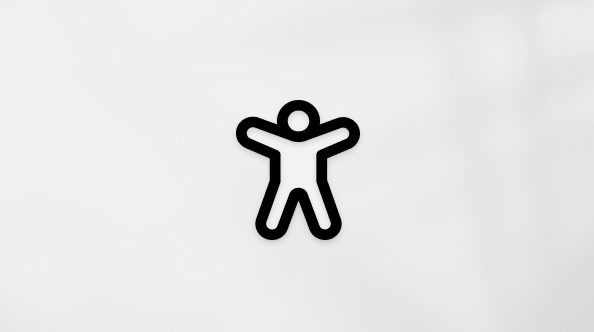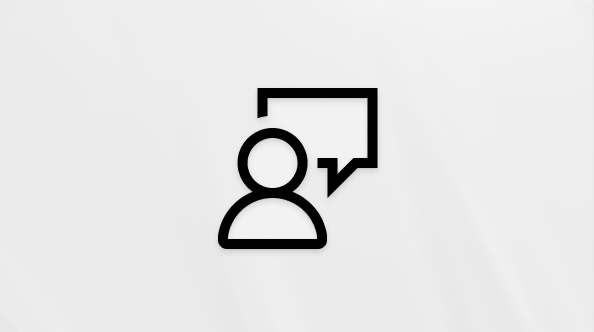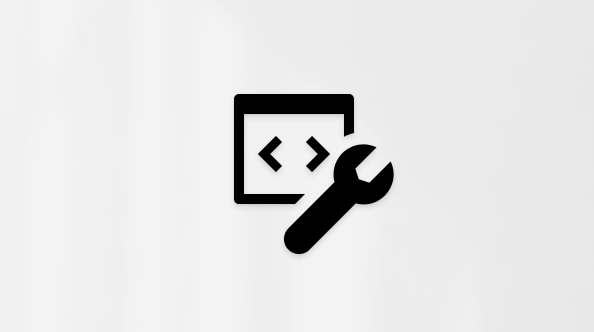Datu Loop izmantošana programmā OneNote
Loop ir live, interactive, collaborative objects providing a convenient way to ideate, create, and plan together. Papildus grupu tērzēšanas Loop un e-pasta ziņojumu komponentu iegulšanai tagad varat tos izmantot arī OneNote tīmekļa un Windows datora programmā.
Strādājot OneNote piezīmju grāmatiņā, varat izveidot jaunu Loop komponentu vai ielīmēt esošu komponentu tieši OneNote kanvā. Ikviens jūsu organizācijas administrators, kas var piekļūt piezīmju grāmatiņai, var rediģēt šādus komponentus un redzēt izmaiņas, kurās tie ir iegulti.
Ievietot jaunu Loop komponentu
Kursors ir jāsāk no vietas OneNote dokumentā, kur vēlaties ievietot jauno Loop komponentu. Pārliecinieties, vai kursors nav iekšpusē virsrakstā. Pēc tam veiciet šīs darbības.
-
Lentes izvēlnes grupā Ievietot izvēlieties opciju Loop komponenti.
-
Izmantojiet nolaižamo sarakstu, lai atlasītu ievietojamā Loop komponenta tipu.
-
Ievadiet saturu jaunajā komponentā.
Loop komponenta kopīgošana
Ja jūs @mention ar Loop komponentu, šī persona saņems e-pasta paziņojumu ar saiti uz Loop komponentu. Šajās darbībās varat arī nosūtīt saiti Loop komponentu.
-
Jaunā komponenta augšējā labajā Loop atlasiet saites kopēšanas ikonu
-
Ielīmējiet saiti citās programmās (piemēram, Teams, Outlook, Whiteboard, Word).
Padoms.: Varat arī atlasīt koplietojamu saiti, noklikšķinot uz galvenes un pēc tam kopējot, izmantojot taustiņu kombināciju CTRL+ C.
Esoša piezīmju grāmatiņas Loop ievietošana OneNote piezīmju grāmatiņā
Ņemiet vērā, ka Loop komponenta saites ielīmēšana automātiski parāda Loop saturu.
-
Jaunā komponenta augšējā labajā Loop atlasiet saites kopēšanas ikonu
-
Dodieties uz mērķi un ielīmējiet, izmantojot taustiņu kombināciju CTRL+V (vai izmantojot peles labās pogas izvēlni.
-
Lai ielīmētu tikai saiti, atlasiet Ievietot saiti cilnē Ievietot .
Piezīme.: Saite ir jākopē un jāievieto, kā aprakstīts šeit. Loop komponentu ielīmēšana netiek rādīta, ja saite tiek kopēta kā tīmekļa adrese no pārlūkprogrammas adreses joslas.
Loop komponenta rediģēšana
Kad esat izveidojis Loop komponentu, varat to koplietot ar citiem, lai iespējotu sadarbību. Neatkarīgi no tā, kur rediģējumus ir veicis jebkurš lietotājs, komponents vienmēr rādīs jaunākās izmaiņas. Kā līdzstrādnieks varat sniegt rediģējumus un komentārus šādi:
-
Esošā satura Loop atlasiet atrašanās vietu, kurā vēlaties pievienot vai rediģēt saturu.
-
Turpiniet rakstīt un rediģēt.
-
Ja vēlaties, ievadiet slīpsvītru (/), lai ievietotu vienumus, piemēram, @mentions datumus. Esošajā tekstā ievadiet divas slīpsvītras (//), lai pievienotu komentāru, kas tiks attiecināts uz jums.
Skatīt darbības un piekļuvi
Ja citi rediģē komponentu, jūs redzēsit dažādu krāsu kursorus. Iespējams, redzēsit arī rediģējamu tekstu reāllaikā.
Esoša Loop komponenta atrašana
Loop komponenti tiek automātiski saglabāti jūsu OneDrive krātuvē. Izmantojot meklēšanu, tās varat viegli atrast vai nu pakalpojumā Office.com OneDrive.
Padoms.: Jūsu Loop komponenta nosaukums var tikt lietots arī kā tā faila nosaukums. Lai atvieglotu meklēšanu, izmantojiet iegaumējamu, aprakstošu nosaukumu.
Bieži uzdotie jautājumi
Mēs nepārtraukti cenšamies uzlabot mūsu produktus, un paļaujamies uz jūsu atsauksmēm, lai to izdarītu. Ja rodas grūtības, izmantojot Loops programmā OneNote, vai rodas ieteikumi, kā mēs varam vēl vairāk uzlabot jūsu pieredzi, lūdzu, informējiet mūs. To var izdarīt cilnē Palīdzība, izmantojot atsauksmi . Lūdzu, iekļaujiet hashtagu #Loops jūsu piezīmes virsrakstā.
Tālāk ir sniegti daži iespējamie skaidrojumi.
-
Jūsu organizācijas administrators ir izslēdzis Loop komponentus.
-
Jūs neizmantojat savu organizācijas Windows pieteikšanos, lai piekļūtu Teams sistēmā Windows, iespējams, esat pierakstījies ar personisko kontu vai citu pieteikšanos.
-
Jūs mēģināt piekļūt Loop komponentiem neatbalstītā galapunktā (mēs pašlaik tiekam slīdam programmā OneNote Web un Windows. Mobilās ierīces un Mac datora versija vēl netiek atbalstīta).
-
Jūs mēģināt piekļūt Loop komponentiem iepriekšējā OneNote versijā.
Ikviens, kam ir piekļuve OneNote piezīmju grāmatiņai, varēs piekļūt šim Loop komponentam. Turklāt Loop komponenti ir pieejami visiem lietotājiem jūsu organizācijā, kuriem ir saite uz konkrēto komponentu.
Pašlaik Loop komponenti ir pieejami tikai personām jūsu organizācijā.
Ziņojumā norādīts, ka šo Loop var brīvi koplietot nekā organizācijas noklusējuma jaunās saites konfigurācija. Šo komponentu var skatīt un rediģēt ikviens lietotājs jūsu organizācijā, ar kuru saite ir tieši kopīgota vai kam ir piekļuve OneNote piezīmju grāmatiņai. Ja tas ir pieņemami, atlasiet Ievietot un kopīgot, lai turpinātu. Pretējā gadījumā atlasiet alternatīvās darbības pogu: Atcelt vai Rādīt kā saiti, atkarībā no konkrētā scenārija.
Ne visi programmas OneNote līdzekļi ir pieejami Loop komponentā. Kad fokuss ir iekšpusē Loop, nevis OneNote kanvas, būs redzamas tikai atbilstošās Loop opcijas.
Pašlaik OneNote Loop tiek atbalstīti tikai visi komponentu vietrāži URL, nevis Loop lapā. Lūdzu, pārliecinieties, vai ielīmējamā saite ir komponentam, nevis lapai.